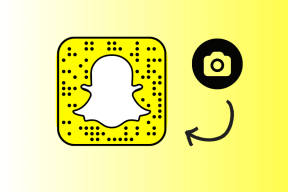כיצד להגדיר ולהשתמש ב-ProBot ב-Discord - TechCult
Miscellanea / / November 06, 2023
האם ניהול השרת שלך מתגלה כקשה בדיסקורד? זה כרוך בריבוי משימות ותגובה למספר משתמשים. תוך כדי התהליך, כל משתמש יקבל חוויה מגוונת בשרת שלך שיכולה להוביל לפחות עניין באינטראקציה עם משתמשים אחרים. אם אתה מתמודד עם בעיות אלה, אז ProBot היא התשובה. למרות היותו בוט מתון, זהו בוט קל משקל עם פונקציות פשוטות בעלות עוצמה. אם אתה רוצה לדעת כיצד להגדיר ולהשתמש ב-ProBot ב-Discord, קרא את המאמר הזה כדי לגלות זאת.
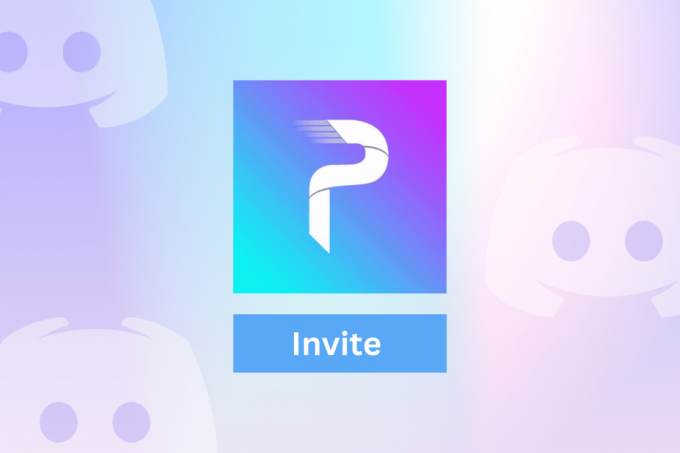
כיצד להגדיר ולהשתמש ב-ProBot ב-Discord
ProBot הוא בוט דיסקורד רב תכליתי הכולל יכולות ניהול אוטומטי ומענה אוטומטי, זה ערך לאחרונה ל-Discord Bots, קרא את המאמר שלנו למטה כדי לדעת יותר על הבוט. קל להגדיר ולהשתמש ב-ProBot, בצע את השלבים הבאים כדי לעשות זאת:
1. ראשית, בקר ב אתר האינטרנט הרשמי של ProBot.
2. לחץ על הוסף לדיסקורד.

3. כעת, בחר את שרת שאליו ברצונך להוסיף את הבוט ולחץ על לְהַמשִׁיך.
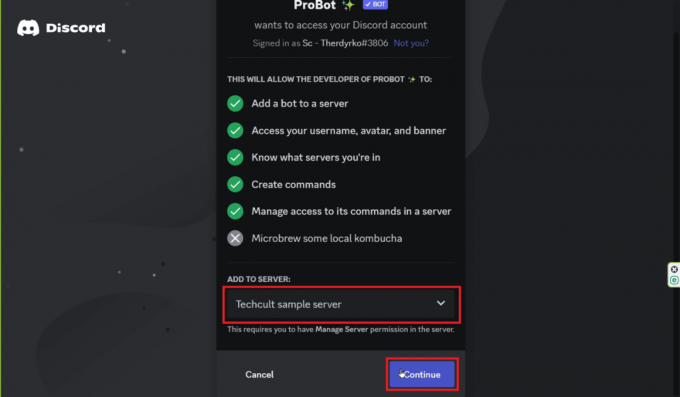
4. עכשיו, לחץ על לְאַשֵׁר.

5. תִקתוּק אני אנושי ולהשלים את captcha אם נדרש.
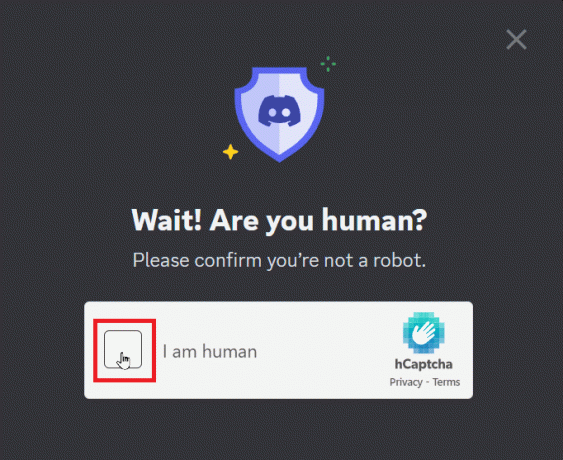
הוספת בהצלחה את ProBot! אם אתה רוצה יותר שליטה על ProBot, ייתכן שתצטרך פקודות. כאן אנו משתמשים בפקודה אחת להדגמה. קרא את כותרת רשימת הפקודות כדי ללמוד על כל פקודות ProBot
1. לך ל... שלך חשבון דיסקורד וללכת ל שרת אליו הזמנת את ProBot.
2. הקלד את ה פקודה ופגע להיכנס. הנה, השתמשנו /profile פקודה כדי לראות את הפרופיל של משתמש
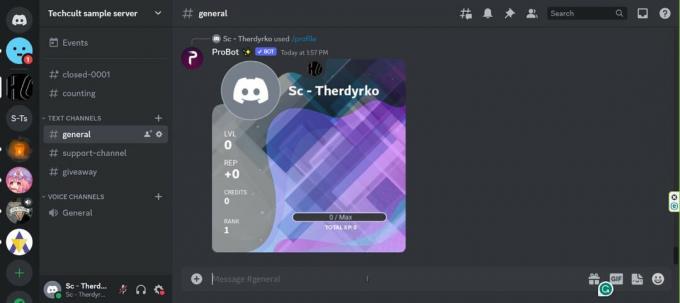
/profile מציג משתמש Lvl, נציג והקרדיטים שלו.
קרא גם:כיצד להוסיף מאקי בוט בדיסקורד
פקודות ProBot Discord
תסתכל על פקודות ProBot אלה כדי לקבל אפילו יותר שליטה על הידיים שלך:
אני. פקודות כלליות
| פקודה | פוּנקצִיָה |
| נקודות זכות | מראה את האיזון שלך או של מישהו אחר |
| נציג | מעניק למישהו נקודת מוניטין. ניתן להשתמש רק פעם אחת בכל 24 שעות |
| moveme | מעביר אותך לערוץ קול אחר |
| צֶבַע | משנה את הצבע שלך בשרת |
| צבעים | מפרט לך את כל הצבעים הזמינים |
| קצר | מקצר כתובת URL |
| גָלִיל | מטיל קוביות |
II. פקודות הרמה
| פקודה | פוּנקצִיָה |
| פּרוֹפִיל | מציג את כרטיס הפרופיל הגלובלי האישי הניתן להתאמה אישית שלך או של מישהו אחר |
| דַרגָה | מאפשר לך להציג את כרטיס הדירוג שלך או כרטיס הדירוג של מישהו אחר בשרת |
| חלק עליון | מציג את החברים המובילים בטקסט או בהודעה קולית |
| כותרת | משנה את כותרת הפרופיל שלך |
| setxp | מגדיר את ה-XP של המשתמש |
| רמה | מגדיר את רמת המשתמש |
III. פקודות מידע
| פקודה | פוּנקצִיָה |
| מִשׁתַמֵשׁ | מציג מידע על המזהה ותאריך ההצטרפות של משתמש |
| גִלגוּל | מקבל דמות של משתמש |
| שרת | מציג מידע על השרת |
| תפקידים | מקבל רשימה של תפקידי שרת והחבר סופר |
IV. פקודות ניהול ו-ProBot למוזיקה
| פקודה | פוּנקצִיָה |
| setnick | משנה את הכינוי של חבר |
| לֶאֱסוֹר | אוסר חבר |
| לבטל את החסימה | מבטל את החסימה של חבר |
| בְּעִיטָה | בועט חבר |
| vkick | בועט חבר מאחד מערוצי הקול של ערוץ הקול |
| השתקת טקסט | משתיק חבר בערוץ טקסט ומשבית את הרשאת הטקסט שלו |
| בטל השתקת טקסט | מבטל השתקת חבר |
| קול אילם | משתיק חבר כדי שלא יוכל לדבר בערוצי קול |
| לבטל את השתקת הקול | ביטול השתקת חבר מערוצי קול |
| פסק זמן | פסק זמן של חבר |
| untimeout | מסיר פסק זמן מחבר |
| ברור | מנקה את הודעות הערוץ |
| מהלך \ לזוז \ לעבור | מעביר חבר לערוץ קול זמין אחר |
| תַפְקִיד | מוסיף/מסיר תפקיד(ים) עבור חבר |
| נקודות | נקודות המבוססות על השרת המוענק על ידי המנחה |
| לְהַזהִיר | מזהיר חבר |
| warn_remove | מסיר את האזהרות המוגדרות עבור המשתמש או השרת |
| אזהרות | מקבל את רשימת האזהרות עבור המשתמש או השרת |
| לנעול | משבית את @everyone לשלוח הודעות בערוצים ספציפיים |
| לבטל נעילה | מאפשר ל-@everyone לשלוח הודעות בערוץ ספציפי |
| setcolor | משנה את צבע התפקיד לפי קודי hex |
| מצב איטי | משבית או מפעיל מצב איטי בערוץ ספציפי |
| אִתחוּל | מאפס טקסט או קול או הזמנת נקודות XP עבור כל החברים או הספציפיים |
קרא גם:כיצד להוסיף ולהשתמש ב-Dyno Bot בדיסקורד
תכונות של ProBot
ProBot מציע תכונות שונות שהופכות את הניהול בשרת שלך לקלה יותר. קרא למטה כדי ללמוד עוד:
- מסך הפתיחה הוא תכונה שתקבל את פני כל משתמש כאשר הוא יצטרף לשרת שלך. אתה יכול ליצור תמונות מסך קבלת פנים ותמונות רקע מותאמות אישית כדי שהמשתמשים שלך יוכלו לקבל קבלת פנים ייחודית.
- כאשר אתה רוצה להטמיע הודעה בתוך ערוץ, ProBot יאפשר לך לעשות זאת עם תכונה הניתנת לעריכה כדי לערוך הודעות הטבעה שכבר נכתבו.
- תפקידי תגובה מאפשרים למשתמשים ללחוץ על התפקיד שהם רוצים בלחיצה פשוטה. אתה יכול להגיב בהודעות פשוטות כדי לקבל תפקיד.
- חברים פעילים ומעורבים יתוגמלו בהטבות מיוחדות על ידי מתן גישה לפונקציות חדשות בערוץ.
מהו ProBot Dashboard?

לוח המחוונים של ProBot הוא המקום שבו הגדרת השרת שלך נמצאת בליבה. לשליטה בכל המודולים והמשימות, הוא מציע ממשק משתמש פשוט. קל ופשוט לגשת ללוח המחוונים של ProBot. תוכל לבצע את השלבים הבאים:
1. כדי לגשת לחשבון שלך, עבור אל אתר ProBot.
2. לחץ על התחברות והיכנס באמצעות האישורים שלך.
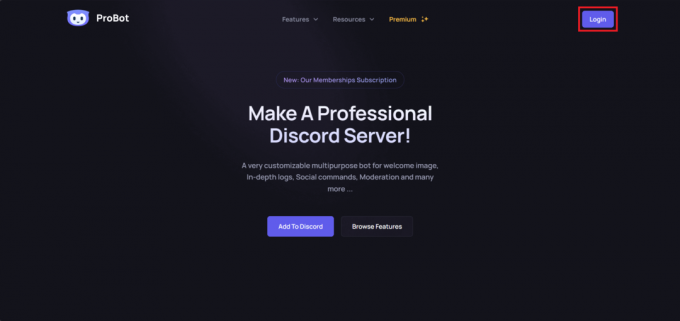
הערה: אם התחברת ל-Discord בדפדפן שלך, לחץ על לוּחַ מַחווָנִים בדף הבית של ProBot.
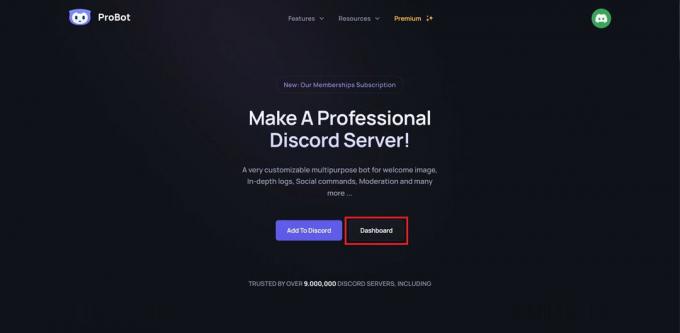
וזהו, תוכל להשתמש ב-ProBot בכל השרתים שלך!
קרא גם:כיצד להוסיף ולהשתמש בבוט Yggdrasil Discord
מדוע ProBot הוא בוט רב עוצמה?
ProBot מתאים לבוט קל משקל אבל זה לא מרמז שהוא חסר יתרונותיו. קרא עוד כדי לדעת על זה.
- שלא כמו בוטים רבים אחרים לניהול הקיימים כיום בשוק, ProBot אינו משלב פונקציות מפורטות במיוחד. במונחים של הדיוט, יישום ממשק פשוט יכול לפנות למנחים על הפשטות שלו.
- התכונות שמציע ProBot עשויות להיראות חסרות אך רק התכונות החיוניות מוכנסות שיכולות לפנות למשתמשים מתחילים.
- יחד עם התכונות הרגילות שלו, ProBot Premium מציע הגנה משופרת לכל השרתים שלך.
- בכל פעם שמשתמש רוצה להרחיב את כישוריו, הוא יכול לנסות את ProBot Premium tier 2 הכולל בוט מותאם אישית ליצירת בוט שמגלם את השרת שלך.
אנו מקווים שהצלחת להגדיר את ProBot באמצעות המאמר שלנו בנושא כיצד להשתמש ב-ProBot ב-Discord. המשך לקרוא מאמרים כמו אלה כדי לקבל יותר ידע על בוטים של Discord. אם אתה נתקל בבעיות כלשהן לגבי, הגדרה, שימוש או בעיות אחרות, אנא הוסף תגובה למטה. תודה שקראת!
פיט הוא כותב צוות בכיר ב-TechCult. פיט אוהב כל מה שקשור לטכנולוגיה והוא גם עושה עשה זאת בעצמך נלהב בנשמה. יש לו עשור של ניסיון בכתיבת הנחיות, תכונות ומדריכי טכנולוגיה באינטרנט.